Avez-vous déjà été bloqué hors de votre téléphone OnePlus ? Cela peut être une expérience épouvantable, surtout lorsqu’il s’agit de votre seul appareil fiable. Mais cela ne devrait pas vous inquiéter, car il est facile de déverrouiller un téléphone OnePlus. Dans cet article, nous allons vous montrer comment déverrouiller le téléphone OnePlus et vous permettre d'accéder à nouveau à votre appareil. Des étapes simples aux conseils originaux, nous avons ce qu'il vous faut. Alors préparez-vous et résolvons ce mystère ensemble.

T1. Vais-je perdre des données lorsque je déverrouille mon téléphone OnePlus ?
Vous perdrez très probablement vos données lors du déverrouillage d'un téléphone OnePlus. Cependant, si le téléphone fonctionne sous Android 4.4 et versions antérieures, une fonction Forgot Pattern peut vous permettre de déverrouiller un appareil OnePlus sans rien perdre. Pour les appareils Android plus récents, le seul moyen de les déverrouiller sans perte de données est de créer au préalable une sauvegarde.
Q2. Est-il possible de déverrouiller un téléphone OnePlus sans mot de passe ?
Oui. Déverrouiller un appareil OnePlus est un processus assez simple, même si vous ne vous souvenez plus du mot de passe que vous avez défini. Et la bonne nouvelle est qu’il existe de nombreuses options pour y parvenir. Nous avons répertorié 5 méthodes fiables dans cet article afin que vous puissiez utiliser l'une d'entre elles pour supprimer le verrouillage de l'écran de votre téléphone OnePlus.
Cette rubrique vous dévoile 5 solutions efficaces pour déverrouiller un téléphone OnePlus en toute simplicité. Parcourez toutes les pistes avec une démo étape par étape, où vous connaîtrez quelques bases sur le déverrouillage des téléphones mobiles OnePlus.
Si vous souhaitez une option rapide pour déverrouiller un téléphone OnePlus Nord tout en préservant votre confidentialité, une meilleure option est Android Unlocker . Cet outil vous permettra de déverrouiller divers verrouillages d'écran en quelques minutes seulement. Il est particulièrement adapté aux débutants car il ne nécessite pas de compétences techniques pendant le processus, offrant ainsi une expérience fluide et sûre.
Si vous craignez de ne plus accéder à votre appareil une fois celui-ci verrouillé, Android Unlocker est là pour vous aider à le déverrouiller. Il peut supprimer les modèles , les mots de passe, les empreintes digitales et bien plus encore de presque tous les appareils Android en quelques minutes.
- Supprimez les types d'écrans de verrouillage de OnePlus, notamment le code PIN, le modèle, le mot de passe et les empreintes digitales.
- Vous permet de sélectionner le modèle de votre appareil pour vous assurer que le déverrouillage est réussi.
- Prise en charge du système d'exploitation Android 2.1 et supérieur.
- Vous guidez étape par étape avec des instructions détaillées sur l'interface.
- Largement compatible avec 15 marques Android et plus de 2 000 tablettes et téléphones Android, dont OnePlus, Samsung, LG, Lenovo, Motorola, et plus encore.
Téléchargez cet outil pour déverrouiller votre téléphone OnePlus.
Étape 1 : Téléchargez et installez le programme sur votre PC et connectez l'appareil OnePlus au même ordinateur avec un câble USB. Choisissez « Déverrouillage de l'écran » > « Android » > « Déverrouiller l'écran Android » une fois que le téléphone est connecté avec succès.

Étape 2 : Choisissez la marque de votre appareil sur l'interface et cliquez sur « 100 % Supprimer le verrouillage de l'écran ».
Étape 3 : Sélectionnez le modèle et le nom de téléphone corrects. Cliquez sur « Suivant » après cela.

Étape 4 : Entrez « 000000 » dans la case et appuyez sur « Confirmer » pour continuer. Suivez ensuite les instructions pour faire passer votre téléphone en mode téléchargement. Une fois terminé, le logiciel commencera à déverrouiller automatiquement votre appareil OnePlus.
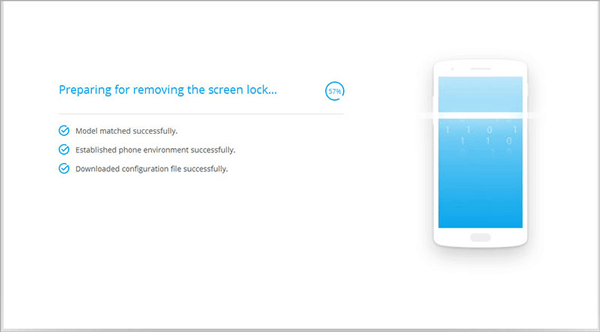
Peut-être avez-vous besoin de :Transfert rapide de fichiers de OnePlus vers Mac | 4 méthodes éprouvées
Une autre option pour déverrouiller un téléphone OnePlus est le mode de récupération. Il s'agit d'un processus de réinitialisation d'usine qui efface tous les fichiers, alors assurez-vous de sauvegarder votre téléphone OnePlus. Après cela, vous pouvez maintenant procéder au déverrouillage.
Étape 1 : Éteignez le téléphone. Maintenez les boutons " Volume Down " et " Power " ensemble. Maintenez les touches enfoncées jusqu'à ce que le logo OnePlus apparaisse sur l'écran du téléphone.
Étape 2 : Relâchez uniquement la touche « Alimentation » et continuez à maintenir « Volume bas » jusqu'à ce que le menu de récupération apparaisse. Choisissez ensuite « Anglais » et « Formater les données » sur l'écran.
Étape 3 : Entrez le code affiché à l'écran pour vérification et choisissez " Format " pour réinitialiser votre téléphone. Après cela, vous pouvez accéder à l'appareil mobile sans aucun verrou.
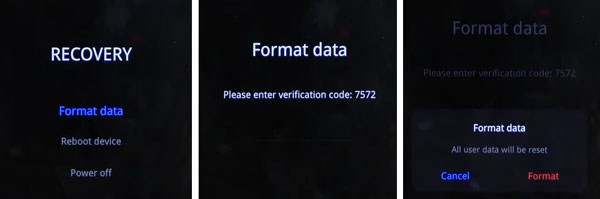
En savoir plus : Vous souhaitez déplacer des données d'un appareil iOS vers un téléphone OnePlus ? Utilisez ces 4 méthodes pour terminer facilement la migration des données.
La fonctionnalité Motif oublié disponible sur Android 4.4 et versions antérieures est un moyen pratique de déverrouiller n'importe quel téléphone verrouillé. Cette fonctionnalité vous permet de contourner le verrouillage de l'écran sans problème. Il suffit de saisir cinq fois le mauvais mot de passe pour afficher le motif oublié à l'écran. Il ne vous reste plus qu'à vous connecter à votre compte Gmail puis à créer un autre verrouillage d'écran.
Étape 1 : Entrez le mauvais mot de passe 5 fois jusqu'à ce que l'option « Mot de passe/Mot de passe oublié » s'affiche à l'écran. Cela dépend du verrouillage de l'écran que vous aviez défini précédemment.
Étape 2 : Cliquez sur l'option et entrez le compte Gmail lié à l'appareil verrouillé.
Étape 3 : Une fois connecté avec succès, votre téléphone se déverrouillera et vous pourrez désormais définir un nouveau verrouillage.
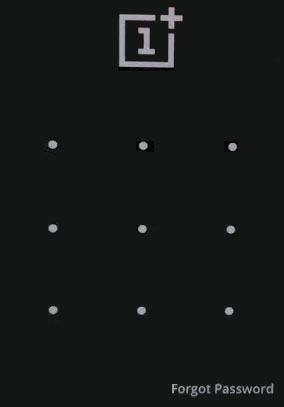
Guide de dépannage : Réparer le commutateur OnePlus qui ne fonctionne pas [Conseils avancés]
Dans la plupart des cas, vous devez définir des questions de sécurité pour le compte Google sur certains appareils Android. Ainsi, si vous l'avez déjà fait, vous pouvez déverrouiller le téléphone OnePlus en répondant aux questions. Cependant, vous devez vous souvenir des réponses aux questions avant de pouvoir les débloquer. À propos, votre appareil doit fonctionner sous Android version 4.4 ou inférieure pour utiliser cette option.
Étape 1 : Entrez le mot de passe plusieurs fois et vous verrez l'option « Motif oublié » à l'écran. Cliquez dessus et sélectionnez « Répondre à la question ».
Étape 2 : Des questions que vous avez définies comme questions de sécurité vous seront posées pour configurer votre compte Google.
Étape 3 : Fournissez les bonnes réponses aux questions, et si elles sont exactes, l'appareil se déverrouillera. Après avoir déverrouillé l'appareil avec succès, il vous sera demandé de créer un nouveau verrouillage d'écran pour le téléphone.
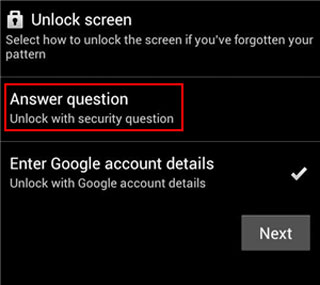
Supposons que vous ne vous souveniez pas des réponses aux questions de sécurité ou que vous ne vous souveniez pas du mot de passe du compte Google associé au téléphone OnePlus verrouillé. Dans ce cas, vous pouvez demander l'aide de la fonction Localiser mon appareil de Google. Cette fonctionnalité géniale peut rechercher, verrouiller ou effacer un appareil à distance. Vous avez juste besoin d'une connexion Internet stable, d'un compte Gmail lié à l'appareil verrouillé et d'avoir activé Localiser mon appareil sur le téléphone.
Étape 1 : Sur votre ordinateur, ouvrez un navigateur et accédez au site Web Google Find My Device.
Étape 2 : Connectez-vous à votre compte Gmail lié au téléphone verrouillé. Maintenant, le site va commencer à rechercher l'appareil et vous verrez trois options à l'écran : « PLAY SOUND », « SECURE DEVICE » et « ERASE DEVICE ».
Étape 3 : Choisissez l'option « EFFACER L'APPAREIL » pour effacer toutes les données du téléphone OnePlus. Tous les codes PIN, schémas et mots de passe seront également effacés, déverrouillant ainsi l'appareil. Après cela, vous pouvez configurer votre téléphone et créer un verrouillage d'écran.

Lire aussi :Contourner facilement la reconnaissance faciale sur Android [Outsmart Face Lock]
Créer une sauvegarde de votre appareil OnePlus est crucial. Vous n'aurez pas à craindre de perdre vos données lorsque vous oubliez votre mot de passe pour le verrouillage de l'écran, car vous pourrez facilement le restaurer. De plus, la plupart des options de déverrouillage entraînent une perte de données.
Sauvegarder régulièrement les données sur un appareil OnePlus est une bonne pratique pour garantir la sécurité de vos fichiers. Vous pouvez transférer vos fichiers sur l'ordinateur ou les enregistrer sur des services de stockage cloud comme Google Drive.
Vous n’avez pas besoin de transpirer pour déverrouiller votre appareil OnePlus. Nous vous avons montré des options simples et pratiques pour déverrouiller un appareil OnePlus sans mot de passe. Même s'il est décourageant de ne plus vous souvenir du verrouillage de l'écran de votre téléphone OnePlus, vous pouvez toujours le déverrouiller facilement en appliquant les méthodes mentionnées ci-dessus. Pour accélérer le processus, vous pouvez utiliser Android Unlocker , qui déverrouille les appareils Android verrouillés en quelques clics.
Articles Liés
Contourner rapidement le compte Google FRP (conseils et solutions utiles)
Solutions de déverrouillage de modèles OPPO A3s - Excellents outils pour supprimer le verrouillage
Guide de transfert OnePlus : 5 façons de transférer des données d'un OnePlus à un autre
[6 méthodes ultimes] Comment AirDrop d'iPhone vers Android ?
Comment récupérer des photos supprimées définitivement sur Android avec/sans sauvegarde ?
Copyright © samsung-messages-backup.com Tous droits réservés.